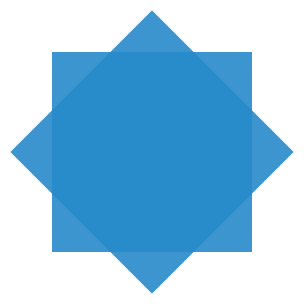¿Cómo Descargar el Comprobante de Inscripción a Progresar Trabajo?
Por qué es tan importante descargar tu comprobante de inscripción. Si querés seguir aprendiendo sobre este trámite, podés consultar:
Muchas personas completan el formulario de inscripción a Progresar Trabajo, hacen clic en “Enviar” y creen que ya no deben hacer nada más.
Sin embargo, uno de los pasos más importantes es descargar y guardar correctamente el comprobante de inscripción.
Ese comprobante es la única constancia oficial que demuestra que realizaste el trámite dentro del período habilitado.
Sirve como respaldo ante cualquier error, rechazo por sistema o consulta posterior. También te puede ser solicitado si tenés que reclamar por demoras o inconsistencias en tu solicitud.
Si bien el sistema es digital, conservar ese archivo es esencial para evitar problemas.
Qué es el comprobante de inscripción y qué contiene
El comprobante es un archivo en formato PDF que el sistema genera automáticamente al finalizar tu inscripción a la línea Progresar Trabajo.
Este documento incluye:
- Tu nombre completo
- Tu número de CUIL
- La fecha y hora exacta en la que hiciste la inscripción
- La línea a la que te postulaste (Progresar Trabajo)
- El estado inicial de tu solicitud (en evaluación)
No contiene datos del curso ni montos de dinero, ya que esa información se revisa y se actualiza en etapas posteriores. Aun así, es el respaldo oficial de que presentaste tu solicitud correctamente y dentro del plazo.
Cuándo podés descargar el comprobante
El comprobante se puede descargar inmediatamente después de enviar el formulario, en la misma sesión en la que completaste la inscripción.
Si no lo descargaste en ese momento, no te preocupes. Podés volver a ingresar en cualquier momento a la plataforma oficial y acceder a tu historial para descargarlo.
Qué necesitás tener antes de empezar
Antes de intentar descargar el comprobante, asegurate de contar con lo siguiente:
- Tu número de CUIL y tu contraseña para ingresar a la plataforma
- Acceso a una computadora, tablet o celular con conexión a internet
- Tener activado un visor de archivos PDF (la mayoría de los dispositivos lo incluyen por defecto)
- Una dirección de correo electrónico activa (por si necesitás recuperar tu clave)
Paso a paso para descargar el comprobante al instante de finalizar la inscripción
Si estás terminando tu inscripción ahora mismo, seguí estos pasos para obtener el comprobante al momento.
Paso 1 – Completá toda la solicitud y hacé clic en “Enviar inscripción”
Una vez que terminás de cargar tus datos personales, completás la encuesta obligatoria y seleccionás la línea “Progresar Trabajo”, llegás al final del formulario.
Vas a ver un botón que dice “Enviar inscripción”. Asegurate de que todo esté correcto y hacé clic.
El sistema te pedirá una última confirmación. Aceptá.
Paso 2 – Esperá que se genere la pantalla de confirmación
Luego de unos segundos, vas a ver una pantalla de confirmación que incluye un mensaje como:
“Tu inscripción fue registrada con éxito”
Justo debajo, aparecerá un enlace o botón con el texto:
“Descargar comprobante de inscripción”
Hacé clic sobre ese enlace. El sistema generará automáticamente un archivo en formato PDF.
Paso 3 – Guardá el archivo en tu dispositivo
Dependiendo del navegador o dispositivo que uses, el archivo puede:
- Descargar automáticamente a la carpeta de “Descargas”
- Abrirse en una nueva pestaña del navegador (desde donde podés hacer clic en el icono de descarga o impresión)
- Mostrar una ventana emergente para elegir dónde guardarlo
Elegí una ubicación fácil de recordar, como el escritorio o una carpeta específica. También podés cambiarle el nombre al archivo para reconocerlo más rápido (por ejemplo: comprobante_progresar_2025.pdf).
Cómo descargar el comprobante si ya cerraste la sesión o lo perdiste
Si completaste la inscripción pero no descargaste el comprobante en ese momento, o si lo perdiste, no hace falta que vuelvas a hacer la inscripción. Podés recuperar el archivo desde tu cuenta.
Paso 1 – Ingresá nuevamente a la plataforma
Entrá en:
https://becasprogresar.educacion.gob.ar
Colocá tu número de CUIL y tu contraseña personal.
Si no recordás la contraseña, hacé clic en “¿Olvidaste tu clave?” y seguí las instrucciones para recuperarla por correo electrónico.
Paso 2 – Accedé a tu perfil y buscá el historial
Una vez que ingresás, vas a ver el menú principal. Allí tenés que buscar la opción que diga “Historial” o “Estado de mi solicitud”.
Entrá en esa sección. El sistema te va a mostrar un listado de inscripciones realizadas, incluyendo la que acabás de completar.
Paso 3 – Descargá el comprobante desde tu historial
En la inscripción correspondiente a Progresar Trabajo 2025, vas a encontrar un botón que dice:
“Descargar comprobante”
Hacé clic. El sistema abrirá o descargará el mismo archivo PDF con tus datos y fecha de inscripción.
Guardalo en tu dispositivo o enviátelo por correo electrónico para tener una copia segura.
Qué hacer si no podés descargar el comprobante
Si al intentar descargar el comprobante algo falla, no entres en pánico. A continuación te contamos qué podés hacer en cada caso.
El botón de descarga no aparece
Esperá unos segundos y actualizá la página. Si sigue sin aparecer, cerrá la sesión, volvé a ingresar y dirigite al historial. También podés probar desde otro navegador.
El archivo no se descarga o aparece en blanco
Probá con otro dispositivo o usá el navegador en modo incógnito. Asegurate de tener una conexión estable. Si estás en celular, intentá desde una computadora.
No tenés clave o no podés ingresar
En ese caso, ingresá a la opción “¿Olvidaste tu clave?” en la pantalla de inicio. Necesitás tener acceso al correo electrónico con el que te registraste para recibir el enlace de recuperación.
Qué hacer una vez que descargás el comprobante
Una vez que tenés el comprobante en tu dispositivo, te recomendamos:
- Guardarlo en una carpeta segura, con nombre reconocible
- Enviártelo a tu correo personal como respaldo
- Hacer una copia en la nube (Google Drive, Dropbox, etc.) si tenés acceso
- Imprimirlo en papel si preferís tener una copia física
No hace falta que lo presentes en ninguna oficina, pero sí es útil tenerlo a mano si necesitás hacer una consulta o reclamo.
Preguntas frecuentes sobre el comprobante de inscripción
¿Qué pasa si no descargo el comprobante?
Si no lo descargás, no perdés la beca. Pero no tendrás una constancia personal del trámite realizado. Ante cualquier inconveniente, no podrás demostrar que te inscribiste en tiempo y forma.
¿Me lo pueden pedir para cobrar?
En general no. ANSES ya tiene la información cargada. Pero puede ser útil tenerlo en tu celular o correo si vas a hacer un reclamo o si surgen errores en la validación.
¿Lo puedo descargar varias veces?
Sí. Podés ingresar a la plataforma cuantas veces quieras y volver a descargar el archivo. El sistema guarda tu comprobante en tu historial.
¿El comprobante garantiza que me aprobaron la beca?
No. El comprobante solo acredita que te inscribiste. Luego, el Estado evalúa si cumplís con los requisitos. La aprobación o rechazo aparece por separado.
¿Puedo presentar el comprobante si mi solicitud fue rechazada por error?
Sí. Es una herramienta útil para demostrar que te anotaste dentro del plazo. Puede ayudarte a iniciar un reclamo formal si fuera necesario.
Si querés seguir aprendiendo sobre este trámite, podés consultar: